|
由于Office 2010试用版到期,今天重新安装,结果遇见安装不成功,提示错误代码 error 25004 ,分析原因应该是卸载残留文件不彻底导致失败,现分享解决这个安装Office 2010时提示"error 25004"的方案: 卸载和清理上一次安装或卸载残留文件 对安装出现的问题,需要先确认是否存在上一次未安装或卸载完成的Office文件和目录,如果以前安装失败或未卸载干净,可能会影响本次安装结果。 1、优先使用微软官方的清理程序,请移步:微软官方 (Office 2013/2010/2007/2003) 彻底卸载清理工具,选择相应的版本的程序对旧版本的Office进行残留卸载。或者使用微软的Windows Install Clean Up,如果卸载目录发现Office 2007/2010等版本列表,只需要选中(按住SHIFT+鼠标左键多选),然后点击清理即可,清理完成后再次重试安装。 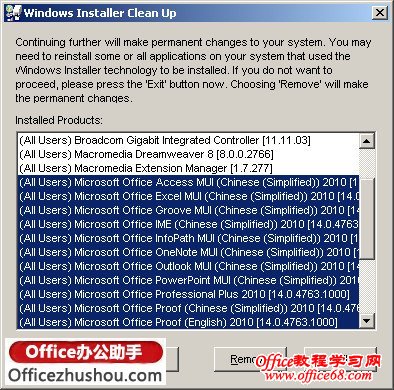 如果是Windows 7上安装Office 2007/2010遇到问题,先使用上述工具清理一下,然后: A. 清理注册表中这两项: HKEY_CURRENT_USER\Software\Microsoft\Office HKEY_LOCAL_MACHINE\Software\Microsoft\Office B. 打开Program files文件夹,删除"Microsoft Office"、"OfficeUpdate"、 "OfficeUpdate14" C. 清理临时文件,在开始菜单输入"%Temp%"并回车,清空临时文件,假如有些文件无法删除,忽略即可。 D. 重启计算机再次尝试安装。 2、很多对未安装完成的程序,可能还未来得及进入程序组,如果Windows Install Clean Up没有发现安装残留,可以使用第三方卸载或清理程序,比如完美卸载等进行清理。 如果安装出现错误,可以先在控制面板——管理工具——事件日志(Event Viewer)里,查看应用程序的日志记录,看看是哪里报告的错误,然后尽可能的根据日志提示信息进行问题定位。 |